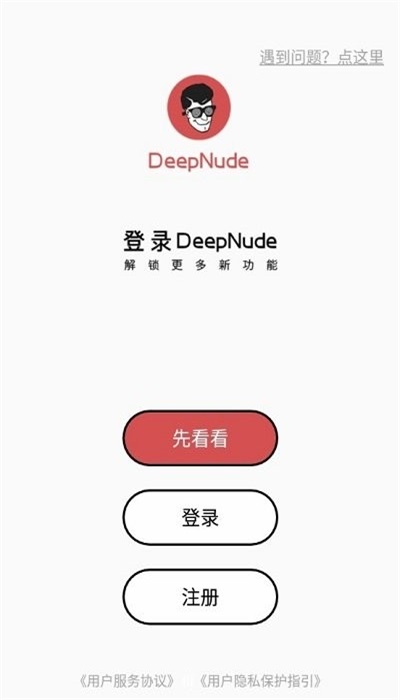十天学会php之第三天
时间:2007-02-17 来源:PHP爱好者
学习目的:学会构建数据库
在ASP中,如果是ACCESS数据库你可以直接打开ACCESS来编辑MDB文件,如果是SQL SERVER你可以打开企业管理器来编辑SQL SERVER数据库,但是在PHP中,MY SQL的命令行编辑可能会令初学者感到很麻烦,不要紧,你下载一个PHPMYADMIN安装一下,以后建立编辑数据库可以靠它了。
下面说一下它的使用。
进入了phpmyadmin后,我们首先需要建立一个数据库,Language (*) 这里选择中文简体,然后在左边的 创建一个新的数据库 这里填写数据库名字,点击创建即可。
然后在左边下拉菜单中选择那个已经创建的数据库。在下面的
在数据库 shop 中创建一个新表 :
名字 :
字段数 :
中填写表名字和大致你认为的字段数(不够或者多了都不要紧,以后可以再添加或者缺省),按执行。
然后就可以开始建立表了。
第一栏是字段的名字;第二栏选择字段类型:
我们常用的是以下几个:
1)VARCHAR,文本类型
2)INT,整数类型
3)FLOAT,浮点数类型
4)DATE,日期型
5)大家或许会问,自动添加的ID在哪里?这个只要选择INT类型,在后面的额外中选择 auto_increment 就可以了。
建立了表以后,可以在左边看到你建立的表,点击以后,你可以:
1)按右边的结构:查看修改表结构
2)按右边的浏览:查看表中的数据
3)按右边的SQL:运行SQL语句
4)按右边的插入:插入一行记录
5)按右边的清空:删除表中所有记录
6)按右边的删除:删除表
还有一个很重要的功能就是导入和导出,当我们本机做好了程序和数据库的时候,需要在服务器上也有一个本地镜像,如果是ASP的ACCESS简单了,直接上传MDB文件即可,如果是SQL SERVER也可以连接远端服务器进行导入。那么MY SQL中你可以导出所有的SQL语句,到了远端服务器的PHPMYADMIN上,创建数据库后按SQL,粘帖你刚才复制下来的所有本级生成的SQL语句即可。
今天就说到这里,明天继续说数据库操作。
php爱好者 站 http://www.phpfans.net 网页制作|网站建设|数据采集.